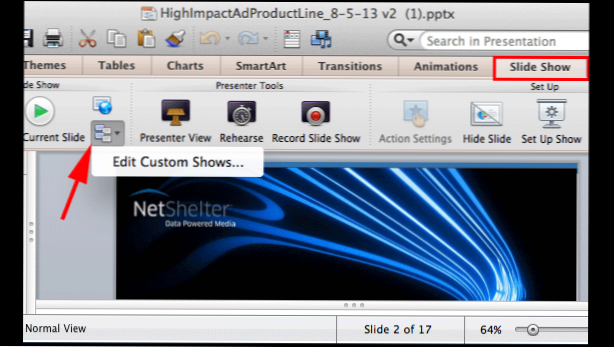
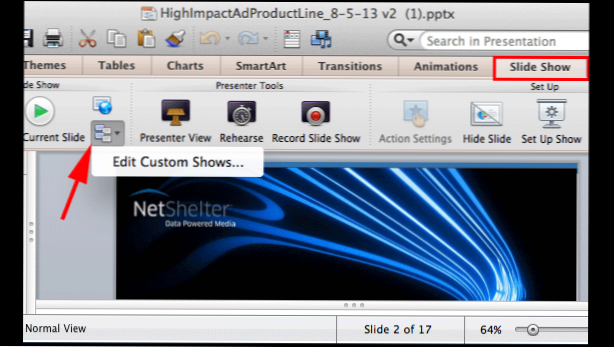
Om du vanligtvis skapar flera versioner av en PowerPoint-presentation för att rikta inlägget till olika målgrupper kan funktionen Anpassad visning vara till stor hjälp.
Funktionen Custom Show i PowerPoint kan hjälpa dig att skapa varianter av samma presentation utan att duplicera filen. Du kan använda den för att placera dina bilder i olika grupper och presentera senare en av grupperna för lämplig publik. Att hålla din föreläsningsinformation i en fil, men att välja endast vissa bilder för dina olika publikgrupper är en kraftfull organisationsteknik.
Om din ursprungliga presentation har 10 bilder kan du till exempel visa bilderna 1, 2, 3, 4 och 5 till lag A. Sedan kan du visa bilderna 1, 4, 8 från samma presentation som du kanske vill visa. 9 och 10 till lag B.
Använda PowerPoints anpassade visa för att filtrera bilder
1. Starta PowerPoint, och öppna dokumentet för vilket du vill skapa anpassade program.
2. Växla till Bildspel fliken, välj Anpassad bildspel alternativ och välj sedan Anpassade visar.

3. I Anpassade visar fönster, klicka på Ny knappen för att skapa en ny show.

4. Ge din nya show ett lämpligt namn. Välj sedan de bilder som du vill lägga till i showen med kryssrutorna till vänster och lägg till dem i showen med hjälp av Lägg till knapp. Om dina bilder är ordnade felaktigt markerar du bilden och klickar på upp eller ner knappen för att omordna det. Slides som tillfogats av misstag kan raderas med hjälp av X knapp.

5. När du är klar klickar du på ok knappen för att spara. Upprepa ovanstående steg för att skapa fler anpassade program för din publik.
6. Senare, när du ger en presentation kan du välja din anpassade show från Bildspel -> Ställ in bildspel.

7. I Inrätta fönster, hitta Visa diabilder alternativ, växla från Allt till Anpassad show, och välj namnet på showen i rutan.

8. Klicka på ok knappen för att spara ändringarna. Nu kan du gå in i bildspelsläget som vanligt. PowerPoint visar rätt visning för dig.

